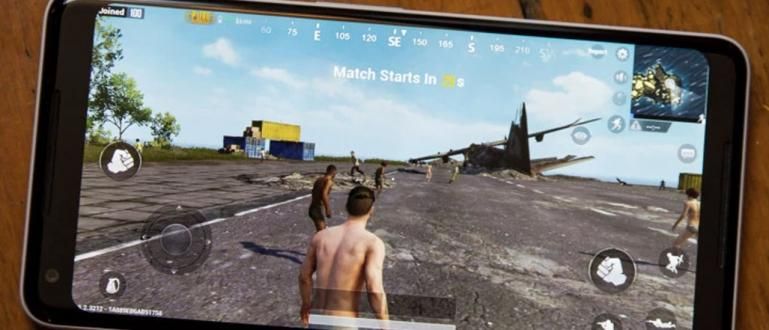Bạn muốn tạo hình ảnh động như Dalang Pelo với HP? Bạn có thể làm được không! Bạn chỉ cần làm theo cách tạo video hoạt hình trên điện thoại bằng phương pháp 2D và 3D, đảm bảo sẽ rất hay!
Bạn có thích xem phim hoạt hình, băng đảng không? Thật vậy, bất cứ ai giàu có cũng sẽ thích những bộ phim hoạt hình, từ trẻ em đến người lớn.
Với sự phát triển của công nghệ, hiện nay làm phim hoạt hình cũng thực tế hơn và được trang bị các công cụ hỗ trợ hoàn toàn tinh vi.
Vậy bạn có khao khát trở thành một họa sĩ hoạt hình không? Bạn không cần thiết bị đắt tiền, bạn cũng có thể tạo ảnh động trên Android, bạn biết đấy!
Sau đó, các bước là gì? Sau đây, ApkVenue sẽ đánh giá cách tạo ảnh động trên điện thoại Android một cách dễ dàng và đơn giản mà bạn có thể tự thực hành, băng nhóm!
Tổng hợp các cách làm ảnh động trên điện thoại Android, tạo kiểu hoạt hình đơn giản!
Bạn không cần phải đi đâu xa để trở thành một người làm phim hoạt hình, có thể đối với những bạn đang đọc bài viết này cũng muốn biết cách làm video hoạt hình như Dalang Pelo hoặc Làm thế nào mà, đúng?
Kênh Hoạt hình YouTube thực sự thú vị và nhẹ nhàng để thưởng thức, đặc biệt là với các hoạt ảnh chuyển động giúp bạn thoải mái hơn khi xem.
À, trong phần thảo luận của bài viết này, Jaka sẽ hướng dẫn cách làm video hoạt hình trên điện thoại Android với định dạng 2D và 3D, các bạn cùng biết nhé.
Tò mò làm thế nào để làm cho nó? Tốt hơn hết là bạn nên xem những đánh giá sau đây, băng đảng.
1. Cách tạo video hoạt hình 2D
Cách đầu tiên để tạo hoạt ảnh chuyển động là ở định dạng 2D, hay còn gọi là định dạng hai chiều, băng đảng. Ở đây bạn cần một ứng dụng có tên FlipaClip - Hoạt hình Hoạt hình.
Trước khi theo dõi bài đánh giá tiếp theo, bạn tốt hơn Tải xuống các ứng dụng FlipaClip mới nhất sau đây.
 Ứng dụng Năng suất Visual Blasters LLC TẢI XUỐNG
Ứng dụng Năng suất Visual Blasters LLC TẢI XUỐNG Với ứng dụng này, bạn đã có thể tìm hiểu cách dễ dàng tạo ảnh động hoạt hình đơn giản ở định dạng 2D trên điện thoại Android. hơn mẫu Đã cũng cấp rồi.
FlipaClip cũng sẽ dựa trên các kỹ thuật vẽ trên màn hình điện thoại di động, vì vậy hãy đảm bảo rằng bạn có các công cụ hỗ trợ như bút cảm ứng và thậm chí còn quen thuộc hơn với các ứng dụng vẽ trên Android.
Nếu bạn có, bạn chỉ cần xem các bước sử dụng FlipaClip như bài đánh giá bên dưới, băng đảng.
Bước 1 - Tạo một dự án mới trên FlipaClip
- Mở ứng dụng FlipaClip trên điện thoại Android của bạn. Lần đầu tiên, bạn sẽ được hỏi một câu hỏi về bạn bao nhiêu tuổi, băng đảng.
- Nếu bạn đã đến trang chính như bên dưới, tất cả những gì bạn phải làm là chạm vào biểu tượng "+" để tạo phim hoạt hình trên Android trong ứng dụng FlipaClip.

Bước 2 - Cung cấp tiêu đề hoạt hình
- Cách để làm đơn tiếp theo là cung cấp tiêu đề bằng cách điền vào phần Tên dự án theo ý tưởng mà bạn muốn thực hiện.

Bước 3 - Chọn Nền hoạt hình
- Sau đó, bạn có thể chọn nền bí danh lai lịch của hoạt ảnh bạn muốn tạo. Nhấn vào phần Chọn hình nền và lựa chọn theo sở thích của bạn, băng đảng.

Bước 4 - Xác định kích thước của video hoạt hình
- Trong phần Chọn kích thước canvas Bạn sẽ được yêu cầu chọn kích thước và định dạng của video hoạt hình mà bạn muốn tạo.
- Có các tùy chọn cho YouTube, Instagram, TikTok, đến Facebook với sự lựa chọn về độ phân giải và tỷ lệ của từng loại.

Bước 5 - Xác định số FPS
- Sau đó, bạn chỉ định số khung hình mỗi giây hoặc FPS sẽ xác định mức độ mượt mà của video hoạt hình.
- Theo mặc định, một phần Chọn khung hình mỗi giây sẽ hiển thị số 12 khung hình / giây, băng đảng. Nếu tất cả các cài đặt đã hoàn tất, bạn chỉ cần nhấn Tạo dự án.

Bước 6 - Bắt đầu chỉnh sửa video hoạt hình 2D
- Đây ít nhiều giống với trang làm việc của ứng dụng FlipaClip. Cách tạo hoạt ảnh chuyển động 2D này, bạn có thể chỉ cần sử dụng một bộ sưu tập công cụ ở trên cùng để vẽ.
- Ở đây bạn cũng có thể làm một số lớp hình ảnh với một số khung hình mà bạn có thể thêm chính mình, băng nhóm.

Bước 7 - Thêm hiệu ứng âm thanh
- Nếu bạn muốn tạo hoạt ảnh nói chuyện trên Android, tất cả những gì bạn phải làm là nhấn biểu tượng loa ở bên trái và thêm hiệu ứng âm thanh, tải xuống từ internet hoặc bạn tự ghi âm.

Bước 8 - Xem Xem trước Video hoạt hình
- FlipaClip phù hợp hơn để tạo các hoạt ảnh hoạt hình đơn giản có thời lượng ngắn. Nhìn xem trước video, bạn chỉ cần nhấn vào biểu tượng Chơi ở giữa.
- Ví dụ, trong bài đánh giá này, có 32 khung hình được chỉnh sửa ở định dạng 12 khung hình / giây, có nghĩa là video thu được sẽ chỉ kéo dài 2 giây.

Bước 9 - Tạo video hoạt hình 2D thành phim
- Cuối cùng, bạn có thể chuyển đổi hoạt ảnh sang định dạng phim chẳng hạn như MP4, bạn biết đấy. Cách bạn chỉ cần chạm biểu tượng ba chấm ở trên cùng bên phải và chọn một tùy chọn Làm phim.
- Sau đó, bạn chỉ cần điền Tên bộ phim và nhấn Làm phim để lưu vào thư viện của bạn. Qua vỡ nợ, FlipaClip sẽ bao gồm Chữ ký ảnh có thể được xóa bằng tùy chọn trả phí.

2. Cách tạo video hoạt hình 3D
Vậy thì cũng có một cách để làm phim hoạt hình 3D hoặc ba chiều bằng cách sử dụng một ứng dụng có tên là Animate It!.
Ở đây bạn sẽ làm những bộ phim hoạt hình hấp dẫn với các nhân vật tương tự như game Minecraft, bạn biết đấy! Đối với những bạn tò mò, tốt hơn Tải xuống ứng dụng đầu tiên là bên dưới, deh!
 Ứng dụng Video & Âm thanh TẢI XUỐNG
Ứng dụng Video & Âm thanh TẢI XUỐNG Animate It! hỗ trợ sử dụng riêng động cơĐoàn kết để tạo ảnh chuyển động động. Bạn cũng sẽ được cung cấp tùy chọn nhiều nhân vật và yếu tố hoàn toàn miễn phí để sử dụng.
Cách sử dụng ứng dụng hoạt hình 3D này cũng khá dễ và khó. Tuy nhiên, bằng cách làm theo các bước sau, bạn sẽ biết một số chức năng cơ bản của nó.
Bước 1 - Tạo tệp hoạt ảnh 3D mới
- Đầu tiên bạn chỉ cần chạm vào biểu tượng bánh hamburger ở góc trên bên trái và cung cấp tiêu đề hoạt ảnh của bạn trong cột được cung cấp, băng đảng.

Bước 2 - Tìm hiểu Công cụ Hoạt hình
- Animate It! cung cấp nhiều công cụ để di chuyển các bộ phận của cơ thể nhân vật, di chuyển xung quanh, thêm khung hình và nhiều bộ phận khác.
- ApkVenue sẽ không bàn nhiều đâu bạn chỉ cần khám phá chức năng của từng cái là được công cụ trong một ứng dụng hoạt hình 3D này.

Bước 3 - Thay đổi nhân vật và thêm đối tượng
- Trong nút hamburger trước, bạn cũng có thể thay đổi các ký tự và thêm các đối tượng để thêm vào hoạt ảnh của mình, bạn biết đấy.

Bước 4 - Xem Xem trước và Lưu video hoạt hình 3D
- Ở dưới cùng, bạn sẽ thấy một số sân khấu có thể được thiết lập để xem chuyển động của các nhân vật, băng nhóm. Nhìn xem trướcnó, bạn chỉ cần nhấn vào nút Chơi trên màn hình.
- Nếu bạn muốn lưu các chỉnh sửa của mình, tất cả những gì bạn phải làm là nhấn vào biểu tượng Cứu mà ở trên cùng. Thật không may, Animate It! không cung cấp tùy chọn để xuất kết quả video vào thư viện.

Chà, đó là cách tạo hoạt ảnh chuyển động thú vị chỉ với vốn điện thoại thông minh Bạn có Android, băng đảng. Kết quả sẽ không tốt ngay lập tức và bạn phải học hỏi rất nhiều, thực sự! Ồ đúng rồi, bạn có đề xuất hoặc mẹo nào khác để bắt đầu ước mơ trở thành họa sĩ hoạt hình không? Nào, hãy ghi ý kiến của bạn vào phần bình luận bên dưới và hẹn gặp lại trong các bài viết tiếp theo của Jaka nhé, gang! Cũng đọc các bài báo về Video hoặc các bài báo thú vị khác từ Reynaldi Manasse. TUYÊN BỐ TỪ CHỐI: Video: Lớp học Adobe Premiere! Đây là tổng hợp những ứng dụng chỉnh sửa video tốt nhất trên điện thoại Android